¶ Basler驱动配置
¶ 驱动软件安装
埃尔森将为您提供Basler软件安装包,具体安装步骤如下:
1.单击驱动程序,将显示如下窗口,选择“I agree to the pylon Terms & Conditions”后单击Next;
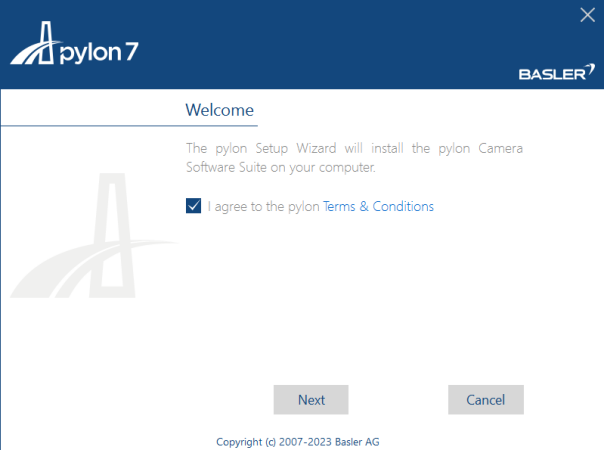
2.选择Developer,然后单击Next;
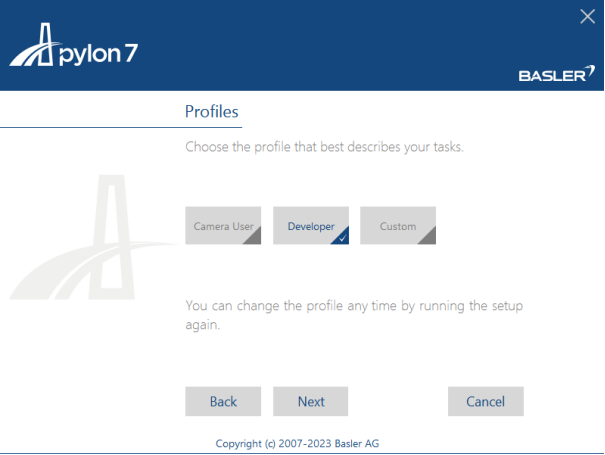
3.选择USB、GigE,然后单击Next;
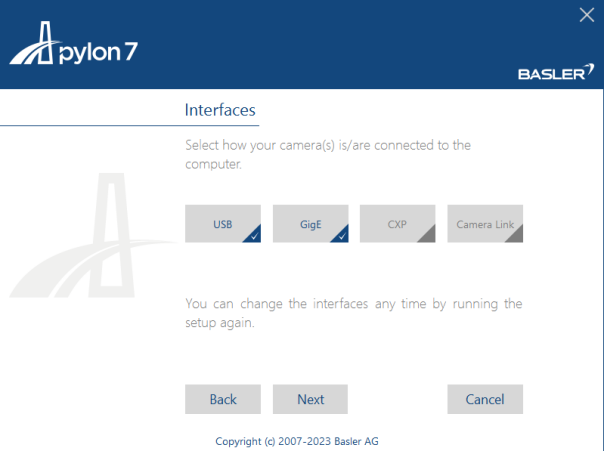
4.选择安装位置。单击Next在默认文件夹中安装,或单击 Change 选择另一个文件夹,确定安装位置后,单击Next;
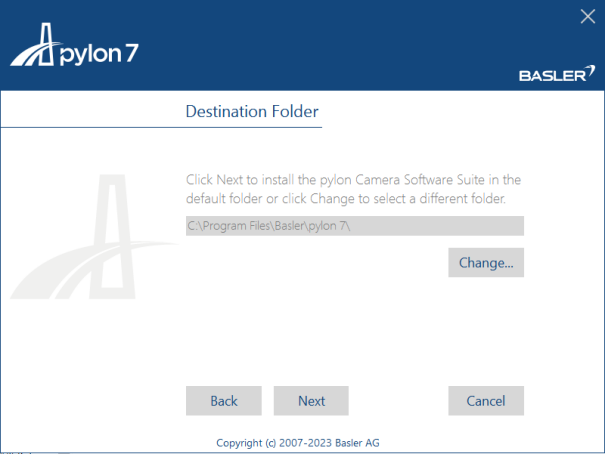
5.单击Install开始安装;
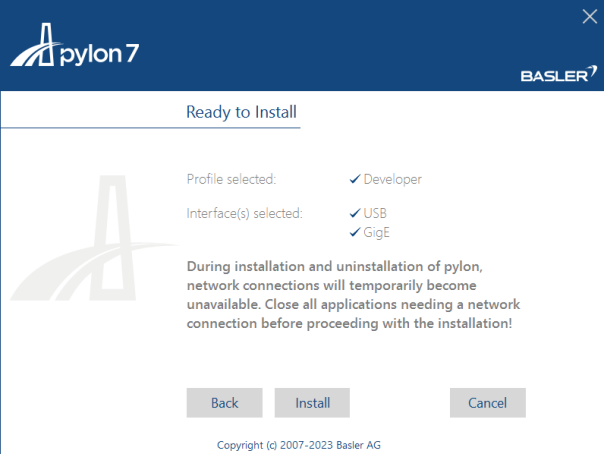
6.安装成功完成后将出现如下窗口,单击 Close。
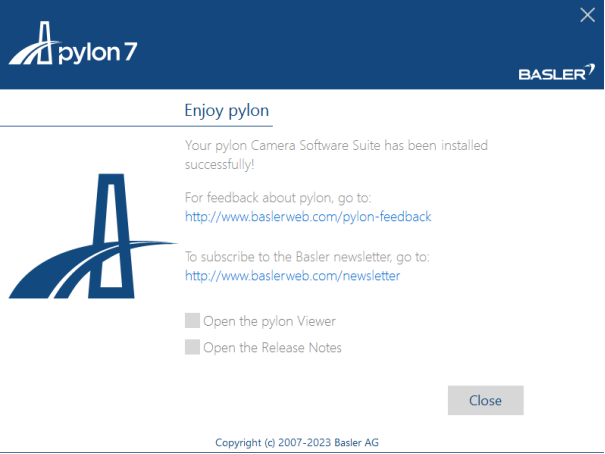
¶ 驱动更新
1.打开此电脑,选择左上角的计算机,选择管理,在计算机管理选项栏中找到设备管理器并打开,找到USB3 Vision devices;
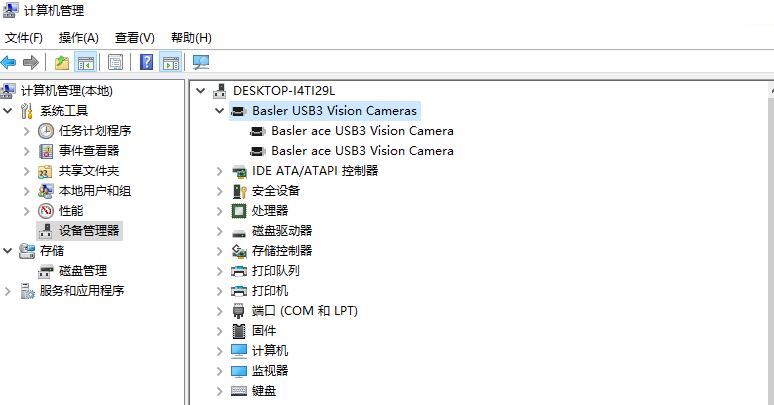
2.任选一个USB3 Vision device点击右键,选择“更新驱动程序”选项并点击;
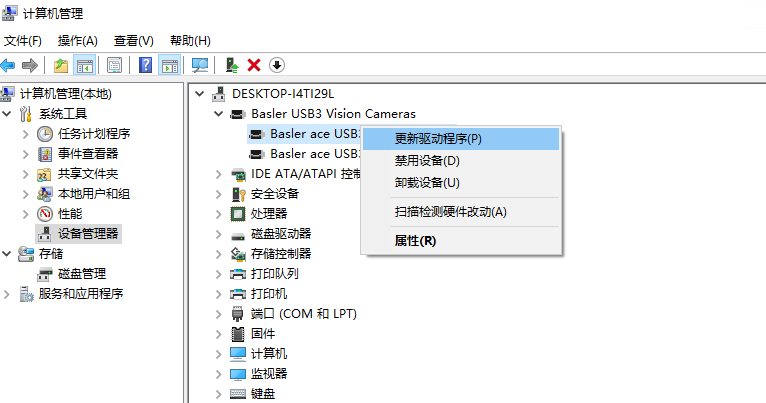
3.在更新驱动程序对话框内,选择“浏览我的计算机以查找驱动程序软件”;
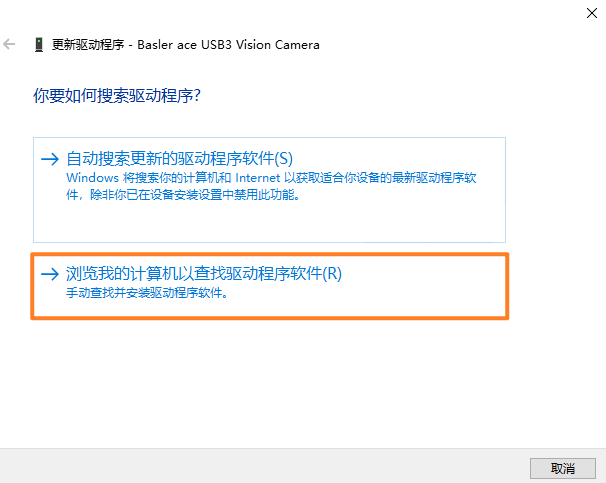
4.在弹出的对话框内选择“让我从计算机上的可用驱动程序列表中选取”,随后点击“下一页”按钮;
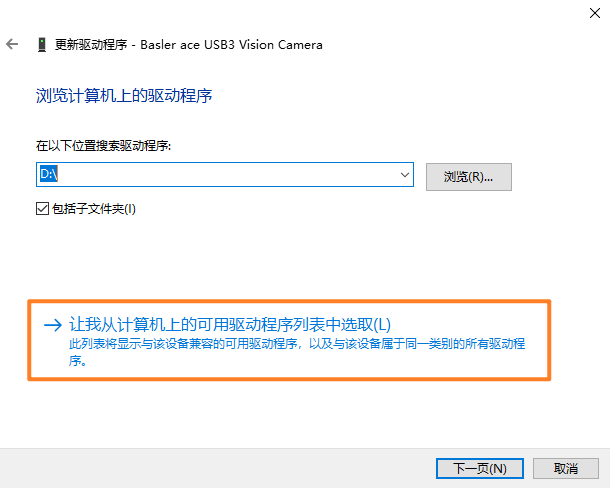
5.在弹出的对话框内选择相机型号,点击下一页;
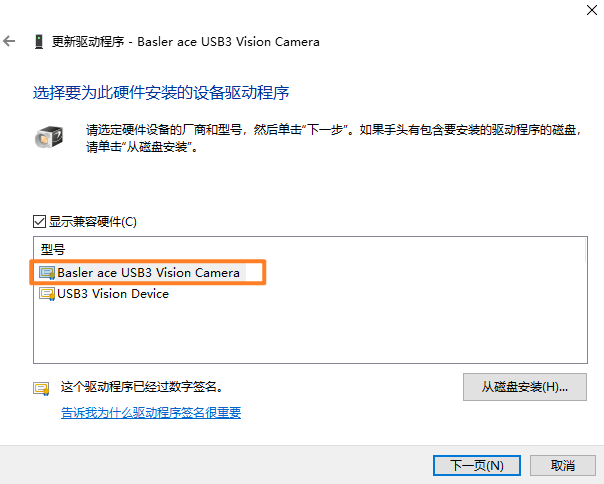
6.等待驱动程序更新完毕后,点击关闭按钮关闭对话框;
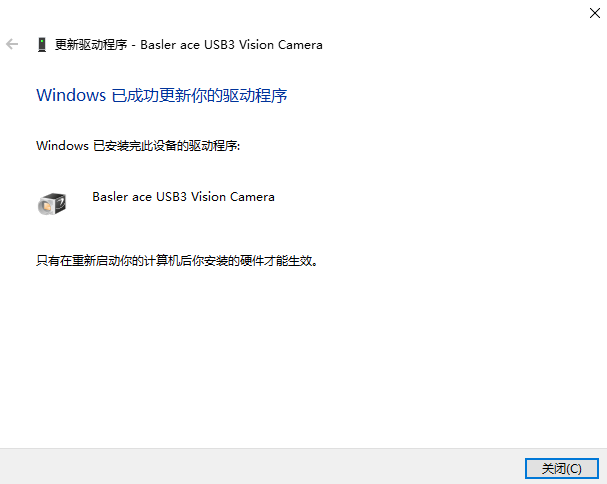
7.选择另一台相机重复上述操作,完成对两台相机的驱动配置。
¶ 网口相机配置
本小节适用于设备相机采用 GigE 接口同工控机进行连接的情况。
首先,完成设备的硬件连接并通电,找到安装完成的 Basler 软件包中的 pylon IP Configurator,鼠标点击启动。
随后,在程序界面可以看到目前检索到的两台相机,如果此处检索不到相机,请检查硬件连接。选择其中一台相机,设置其静态IP地址与连接到本地的网络IP为同一网段,另一台相机按照相同步骤进行设置。静态IP地址位置,如下图所示:
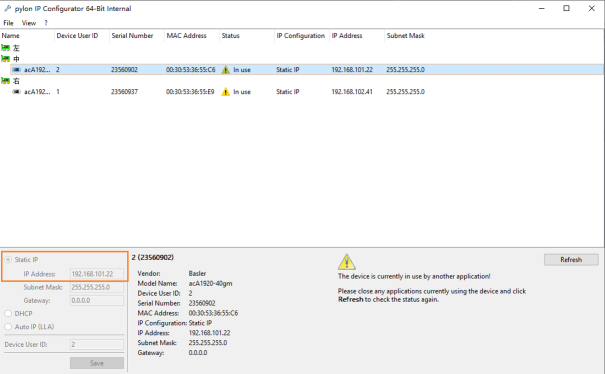
本地网络IP的配置,如下图所示,IP地址值仅供参考
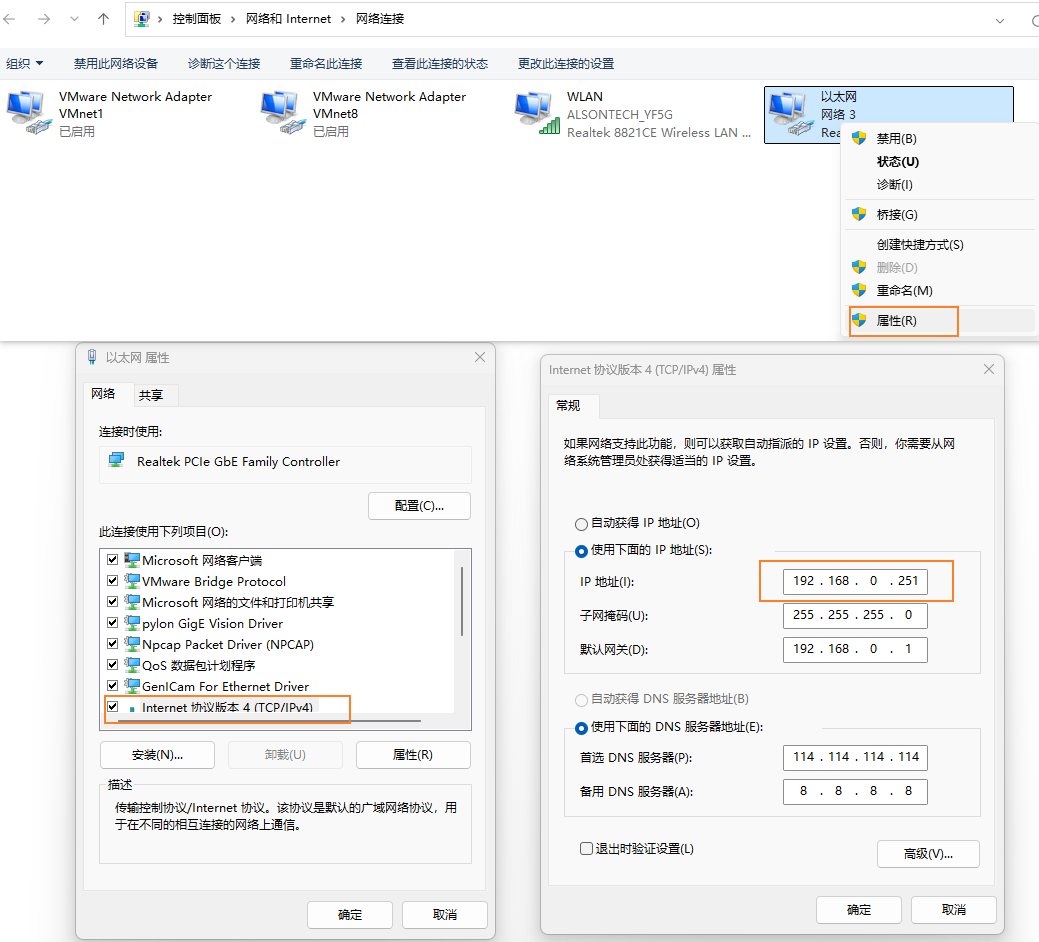
配置完成后,点击打开Pylon Viewer软件,查看相机是否正常连接,若两部相机均可正常采集图像,则网口驱动配置成功。Pylon Viewer软件界面如下图所示:
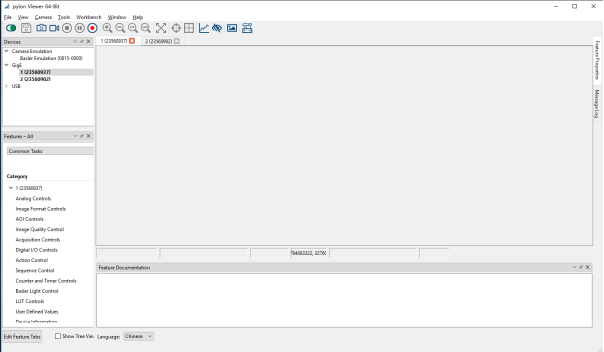
¶ USB相机配置
本小节适用于设备相机采用USB3.0接口同工控机进行连接的情况。
首先,完成设备的硬件连接并通电,找到安装完成的Basler软件包中的pylon USB Configurator,鼠标点击启动。
随后,按照下图的操作流程更新相机驱动。
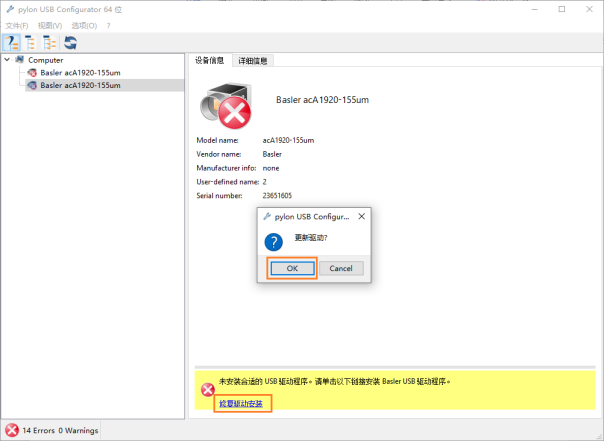
更新驱动后,软件内显示无报错,即视为驱动更新成功,配置完成后的软件界面如下图所示。
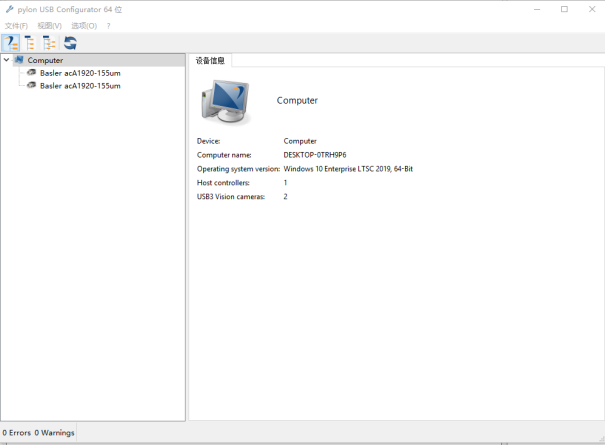
¶ 如何判断相机是否正常工作
在Pylon Viewer软件内查看设备是否正常连接并可采集图像,如果可以则视为配置成功。